이번 시간에는 VirtualBox에 설치한 Ubuntu에 고정IP를 설정하는 방법에 대해서 살펴보겠습니다.
관련글: VirtualBox에 Ubuntu 24.04.x LTS 설치하기
1. Ubuntu를 선택하고 '설정'을 선택합니다.

2. 네트워크 어댑터1과 어댑터2를 설정합니다.
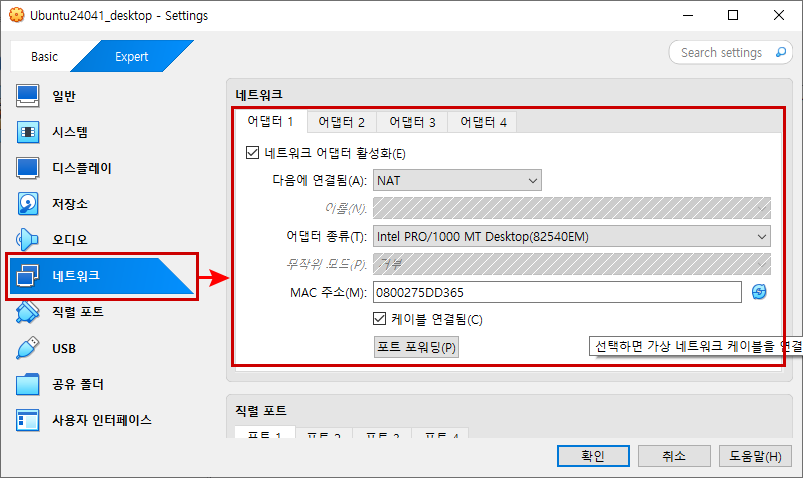

3. VirtualBox의 '도구 > ≡ > 네트워크'를 선택해서 어댑터를 설정합니다.



※ 최저 주소 한계는 Ubuntu에서 사용가능 최저 IP 주소이고, 최고 주소 한계는 최고 IP 주소입니다. 즉 Ubuntu에서 사용가능한 IP는 101부터 254까지 254개입니다.
※ 네트워크 설정은 대부분 자동으로 설정됩니다. 만약 설정이 안되어 있다면 직접 설정하면 됩니다.
4. Ubuntu를 시작합니다.


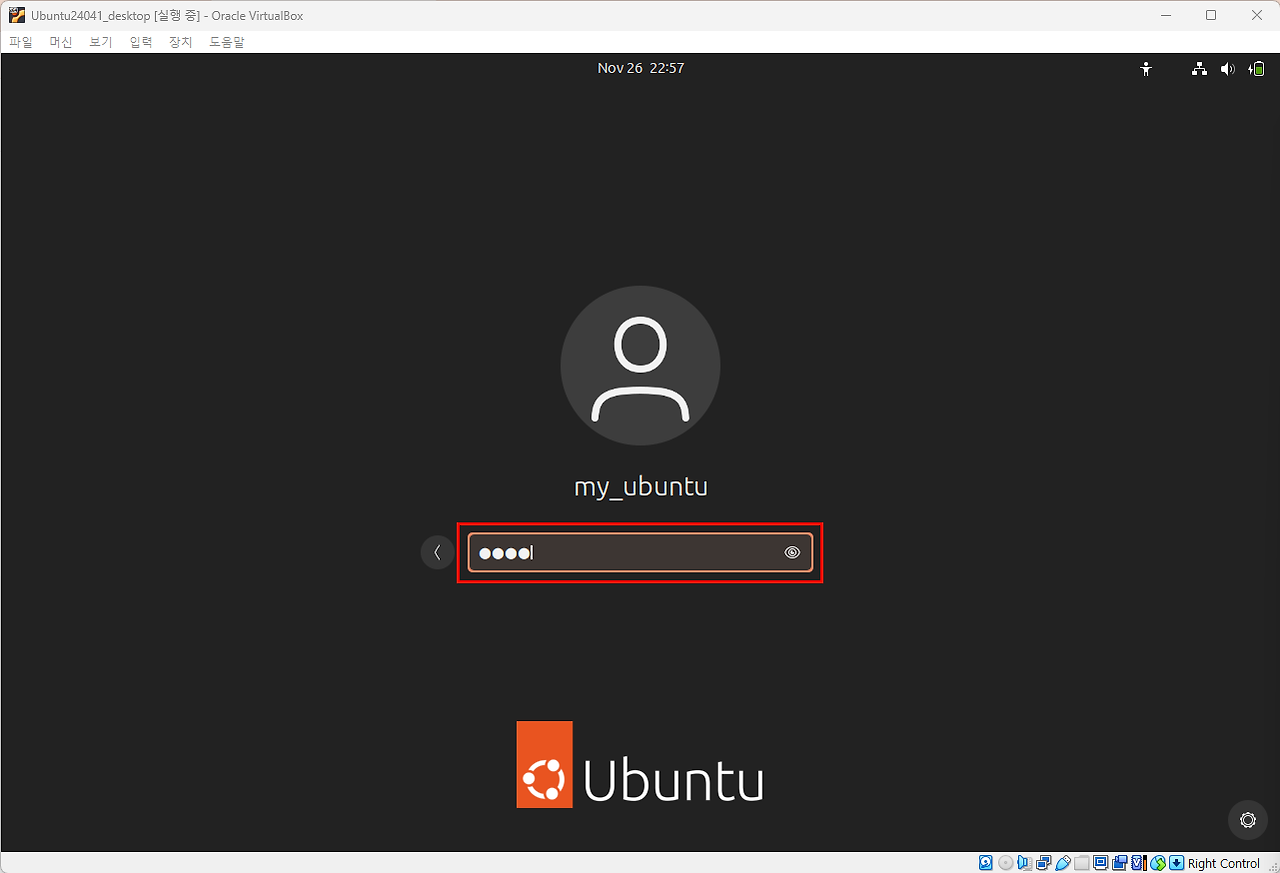
5. 고정 IP(192.168.56.101)를 설정합니다.






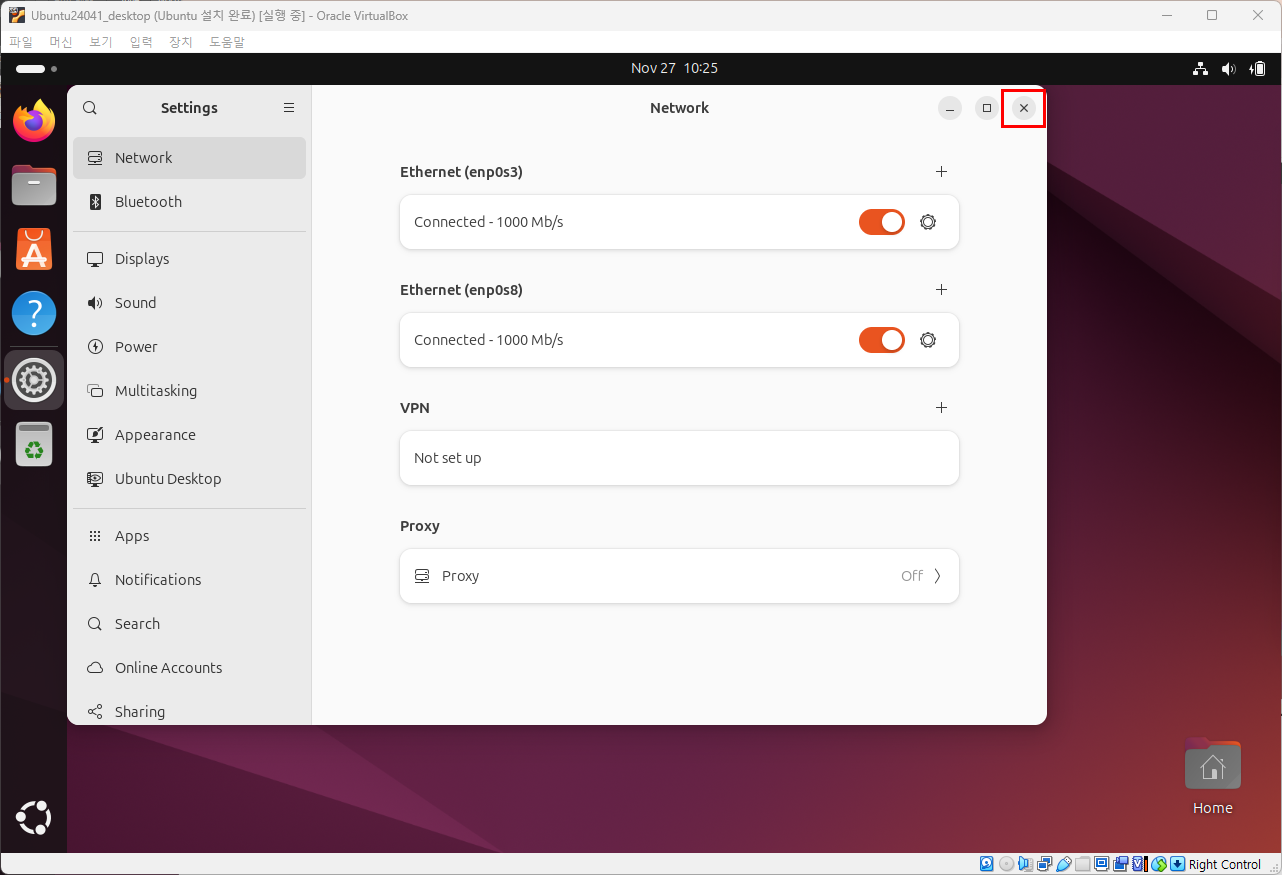
6. 고정IP(192.168.56.101) 를 확인합니다.


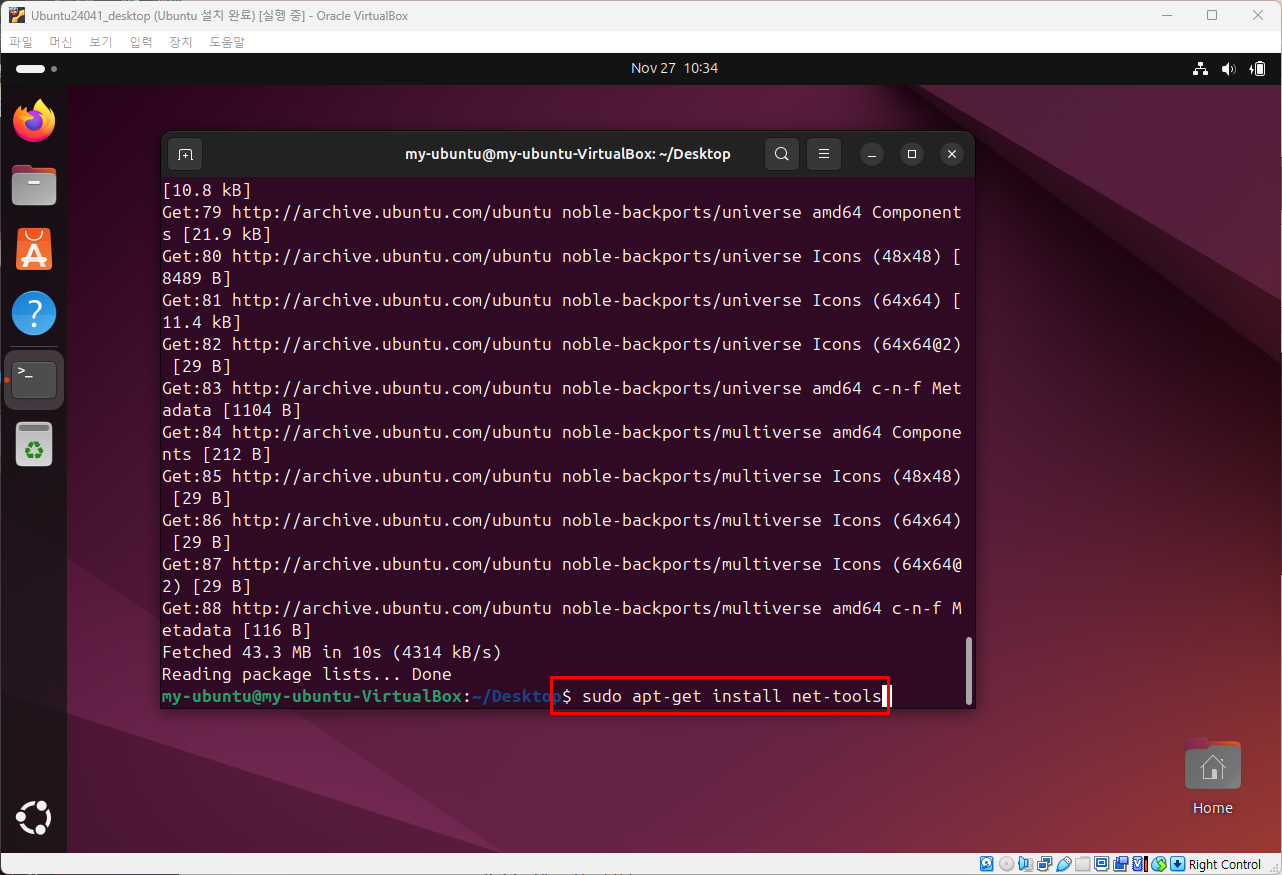


7. Ubuntu를 종료합니다.


8. 스냅샷을 찍습니다.



9. VirtualBox를 종료 합니다.

이번 시간에는 VirtualBox의 Ubuntu에 고정IP를 설정하는 방법에 대해서 살펴봤습니다. 다음 시간에서는 고정IP를 이용해서 SSH 프로토콜로 외부에서 Ubuntu에 접속하는 방법에 대해서 살펴보겠습니다.
'ubuntu' 카테고리의 다른 글
| Ubuntu에 MySQL 설치하기 (0) | 2024.11.27 |
|---|---|
| Ubuntu에 SSH Server 설치하고 Putty를 이용해서 외부에서 접속하기 (0) | 2024.11.27 |
| Ubuntu에 ORACLE 설치하기 (1) | 2024.11.22 |
| VirtualBox에 Ubuntu 20.04.x LTS 설치하기 (0) | 2024.11.22 |
| VirtualBox에 Ubuntu 24.04.x LTS 설치하기 (0) | 2024.11.22 |